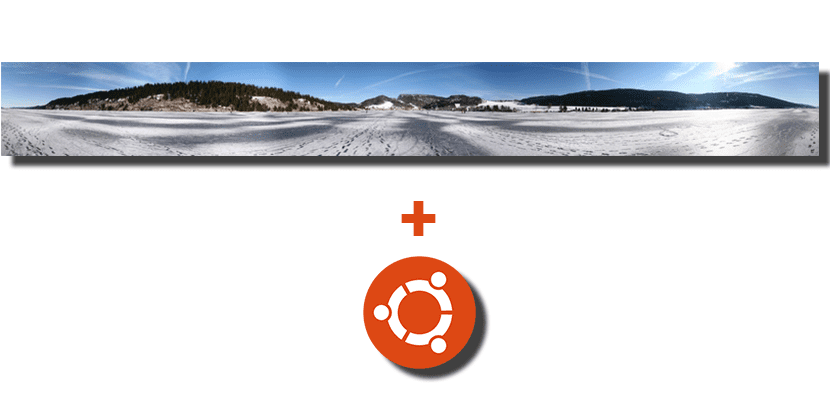
Θυμάμαι πολύ καιρό πριν, όταν αγόρασα το πρώτο μου smartphone, ότι εγκατέστησε όλα τα είδη εφαρμογών. Μεταξύ αυτών των εφαρμογών είχα πάντα μια που μου επέτρεπε να κάνω 360º φωτογραφίες, αλλά το πρόβλημα με αυτές τις εφαρμογές πανοραμικές εικόνες είναι ότι για να είμαστε σε θέση να οπτικοποιήσουμε και να μετακινήσουμε τις εικόνες που τραβήξαμε μαζί τους, έπρεπε να χρησιμοποιήσουμε την ίδια εφαρμογή. Έκτοτε, έχω χάσει πάντα λογισμικό που μου επιτρέπει να βλέπω και να μετακινώ αυτούς τους τύπους εικόνων έξω από το smartphone μου και αυτό το λογισμικό είναι διαθέσιμο για το GNOME με τη μορφή απλού πρόσθετου.
Αρχικά, το Eye of GNOME είναι συμβατό με αυτόν τον τύπο εικόνων, αν και μας επιτρέπει μόνο να τις βλέπουμε και να τις ζουμ. Το πρόβλημα είναι ότι η εμπειρία είναι πολύ διαφορετική από αυτή που νιώθουμε όταν μπορούμε να μετακινήσουμε την εικόνα ελεύθερα. Για να μετακινήσουμε τις εικόνες θα πρέπει να εγκαταστήσουμε κάτι επιπλέον και κάτι που ονομάζεται Panorama Photo Viewer για το Eye of GNOME, η προεπιλεγμένη προβολή εικόνων στην τυπική έκδοση του Ubuntu.
Πανοραμικές εικόνες που μπορούμε να μετακινήσουμε με το ποντίκι
Προτού αρχίσω να εξηγώ περισσότερα για αυτό το πρόσθετο, πρέπει να το συμβουλεύσω υπάρχουν χρήστες για τους οποίους δεν λειτουργεί. Λειτουργεί στις περισσότερες περιπτώσεις, αλλά προειδοποιείτε εάν, μόλις εγκατασταθεί, δεν μπορείτε να επιτύχετε το αποτέλεσμα που περιμένατε.
Αυτό το εξήγησε, κάθε πανοραμική ετικέτα με εικόνα θα πρέπει να λειτουργεί. Για να ελέγξουμε εάν είναι, θα ανοίξουμε το Eye of GNOME, μεταβείτε στην Εικόνα / Ιδιότητες / Λεπτομέρειες και θα ελέγξουμε ότι στην ενότητα XMP έχουμε GPano: UsePanoramaViewer = True και άλλα μεταδεδομένα GPano. Αρχικά, οποιαδήποτε εικόνα που τραβήχτηκε με κινητό σε πανοραμική λειτουργία ή εκείνη που ενώνουμε με εφαρμογές τρίτων θα είναι συμβατή.
Πώς να εγκαταστήσετε και να χρησιμοποιήσετε το πρόσθετο Eye of GNOME
- Πρώτα απ 'όλα, θα εγκαταστήσουμε τις εξαρτήσεις ανοίγοντας ένα τερματικό και πληκτρολογώντας την ακόλουθη εντολή:
sudo apt install libimage-exiftool-perl python3-magic
- Στη συνέχεια, κατεβάζουμε αυτό το αρχείο.
- Μετά τη λήψη του προηγούμενου αρχείου, αποσυμπιέστε το αρχείο .zip.
- Στο επόμενο βήμα θα μετακινήσουμε το φάκελο «eog_panorama» που μόλις αποκτήσαμε κατά την αποσυμπίεση του .zip στον κατάλογο ~ / .local / share / eog / plugins /. Εάν ο παραπάνω κατάλογος δεν υπάρχει, τον δημιουργούμε.
- Μόλις τοποθετήσουμε την προσθήκη στον ιστότοπό σας, θα την ενεργοποιήσουμε:
- Ανοίγουμε το Eye of GNOME.
- Ας πάμε στο Edit / Preferences / Plugins.
- Σημειώνουμε το πλαίσιο δίπλα στο «EOG Panorama».
- Και θα το έχουμε ήδη.
Από τώρα και στο εξής, όταν ανοίγουμε μια συμβατή εικόνα, η προσθήκη θα ξεκινήσει αυτόματα και μας προσφέρουν όλες τις δυνατότητες. Λάβετε υπόψη σας, πιθανότατα θα αρχίσει να χρησιμοποιεί πολλή CPU και RAM.
Τι πιστεύετε για αυτό το πρόσθετο για να δείτε πανοραμικές εικόνες στο Ubuntu;
μέσω: omgubuntu.co.uk